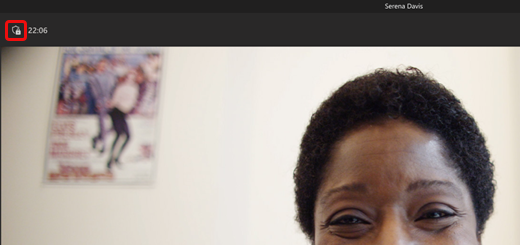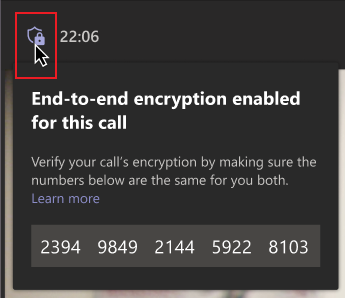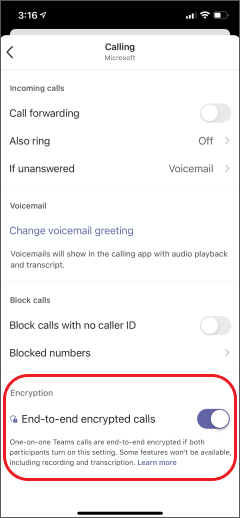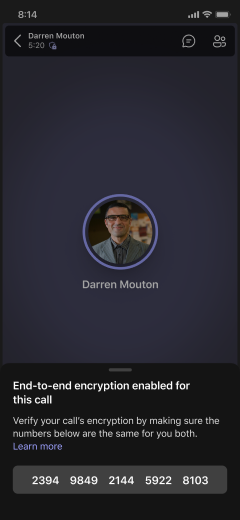Použití koncového šifrování pro volání Microsoft Teams
V situacích vyžadujících vysokou důvěrnost nabízí Teams komplexní šifrování (E2EE) pro individuální hovory. Při použití E2EE se informace o volání šifrují na svém počátku a dešifrují v zamýšleném cíli, aby mezi těmito body nebylo možné dešifrovat žádné informace.
Přehled
Ve výchozím nastavení Teams šifruje veškerou komunikaci pomocí standardních technologií, jako jsou TLS (Transport Layer Security) a SRTP (Secure Real-Time Transport Protocol). Další informace o architektuě zabezpečení Teams najdete v tématu Zabezpečení a Microsoft Teams.
Pokud váš správce IT pro váš tým povolil komplexní šifrování (E2EE), můžete ho použít k dalšímu zvýšení důvěrnosti vašich individuálních hovorů. Oba účastníci hovoru musí zapnout E2EE, aby technologie fungovala.
Aktuální možnosti
Během hovoru přes E2EE teams zabezpečí následující funkce:
-
Zvuk
-
Video
-
Sdílení obrazovky
V těchto hovorech budete také moct chatovat, ale Microsoft 365 zabezpečí vaše relace chatu.
Pokročilé funkce, včetně následujících, nebudou během hovoru E2EE k dispozici :
-
Nahrávání
-
Živé titulky a přepis
-
Přenos hovoru
-
Sloučení hovorů
-
Call Park
-
Konzultace a následné převedení
-
Průvodce voláním a přenos na jiné zařízení
-
Přidání účastníka
Pokud vaše organizace používá záznam dodržování předpisů (záznam podnikového hovoru, který firmám pomáhá splnit specifické zákonné požadavky), E2EE nebude k dispozici. Další informace o tom, jak Teams podporuje záznam dodržování předpisů, najdete v tématu Úvod do nahrávání na základě zásad Teams pro volání a schůzky.
Volání pomocí E2EE
Zapnout E2EE
Před voláním musí oba lidé udělat toto:
-
V Teams vyberte Aktualizovat nastavení
-
Vyberte
Ověřte, že E2EE funguje
Po připojení hovoru postupujte takto:
-
V levém horním rohu okna hovoru vyhledejte štít se zámkem
Poznámka: Pokud štít vypadá jako tento
-
Namiřte na štít zámkem, zobrazte bezpečnostní kód a porovnejte ho s kódem, který vidí druhá osoba.
-
Pokud oba účastníci hovoru uvidí stejný kód, E2EE pracuje správně.
Nejčastější dotazy
Pokud nepoužívám E2EE pro individuální hovor, znamená to, že hovor není bezpečný?
Ne. Data Teams se šifrují při přenosu a při nečinnosti v datových centrech Microsoftu pomocí standardních technologií, jako jsou TLS a SRTP. To zahrnuje volání, zprávy, soubory, schůzky a další obsah. Podrobnosti najdete v šifrování pro teams.
Můžu používat E2EE pro skupinové schůzky a hovory?
Ano, E2EE je funkce Microsoft Teams Premium. Další informace k licencování Microsoft Teams Premium najdete v dokumentaci.
Pro správce IT
Použití komplexního šifrování pro individuální hovory v Microsoft Teams
Pokud chcete povolit a používat komplexní šifrování (E2EE) u individuálních hovorů z mobilního zařízení, postupujte podle následujících kroků.
Zapnout E2EE
Před voláním musí oba lidé udělat toto:
-
V Teams klepněte na svůj profilový obrázek v levém horním rohu obrazovky a potom klepněte na Nastavení.
-
Klepněte na Volání , pak se posuňte dolů na komplexní šifrovaná volání a klepnutím na přepínač ho zapněte.
Ověřte, že E2EE funguje
Po připojení hovoru postupujte následovně.
-
V levém horním rohu okna hovoru vyhledejte štít se zámkem
-
Poznámka: Pokud štít nemá zámek
-
Klepnutím na štít se zámkem zobrazíte bezpečnostní kód a porovnáte ho s kódem, který vidí druhá osoba.
-
Pokud oba účastníci hovoru uvidí stejný kód, E2EE pracuje správně.